python+django环境搭建一个简易的hello world网站
实验环境:python2.7+django1.11.27
打开pycharm,新建项目,选择django
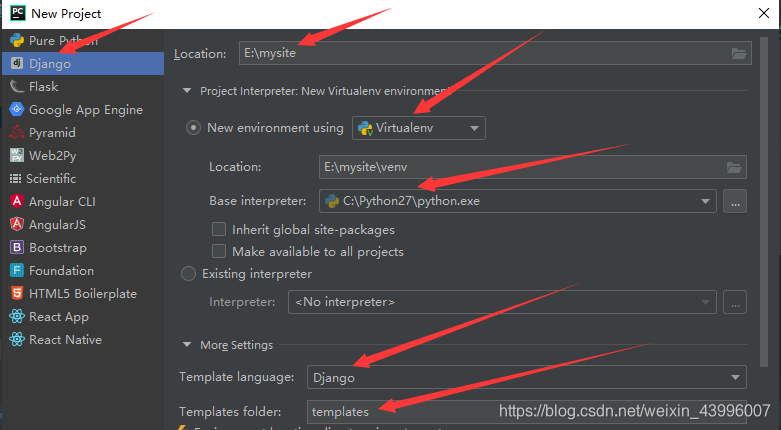
然后pycharm会自动下载与django相关的模块,等待即可。
在pycharm下面的terminal中,新建一个项目saomiao。
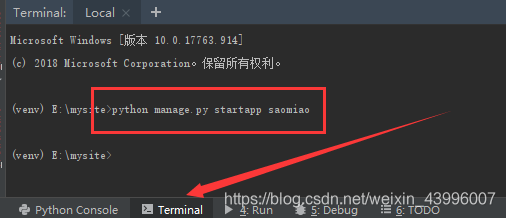
在左侧栏中,会出现下图。
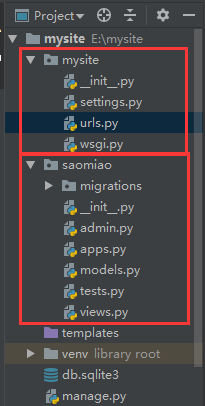
简单解释一下这几个文件:
init.py:这是一个初始化的空文件,一般我们不需要动它。
settings.py: 这是一个配置文件,里面有关于语言、时区、安装的app声明等信息;
urls.py: 这个文件里指明了在访问一个页面时要调用的视图等的映射,确保在访问时可以正确定位到要实现的功能;
wsgi.py: 是一个关于web程序的wsgi的相关配置,暂时不需要修改。
manage.py: 是django应用的控制中心,许多命令的实现,都需要它来调动。
然后继续配置,在views.py中添加如下代码。
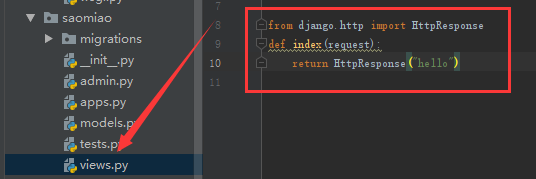
在urls.py中,添加下面代码。
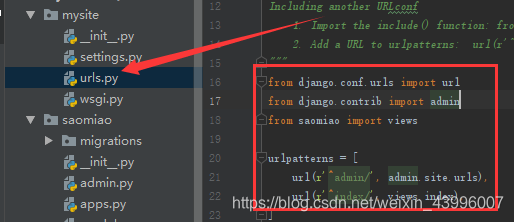
有几个地方需要注意:
第一是url的导入,在Django 1.10以前的版本中是使用的pattern,但是在Django1.10版本以后,就去掉了pattern,换成了url,这里需要注意,这里使用的是1.11的版本,所以用的是url;
第二是admin的导入,这是默认的映射,也可以去掉。
第三是url(r’^index/’, views.index)这里接受两个参数,一个是用 正则表达式表示的键值,这个可以任意起名,只要在访问网页时用它就行了;第二个参数是我们要实现的那个视图函数。
在settings.py中,添加项目名称。
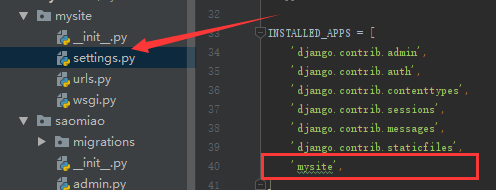
然后就可以启动mysite了。点击右上角的启动即可。
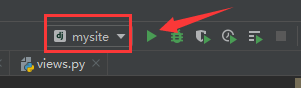
访问http://127.0.0.1:8000/ ,出现404错误。访问http://127.0.0.1:8000/index/ ,出现hello ,成功。访问http://127.0.0.1:8000/admin/ ,出现下图。
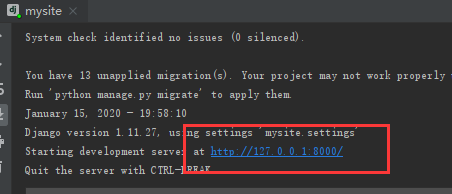
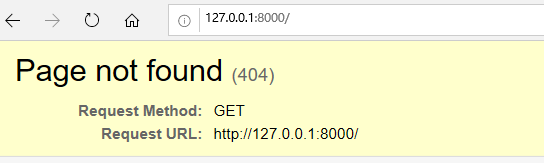
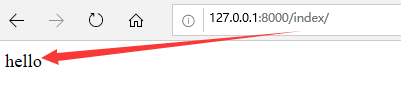
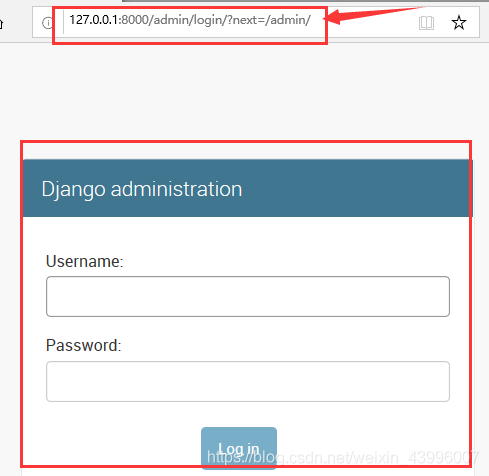
如果需要让别人访问自己搭建的网站,在settings.py中找到ALLOWED_HOSTS = [],更改为ALLOWED_HOSTS = [’*’]。然后在右上角的edit中进行编辑即可。
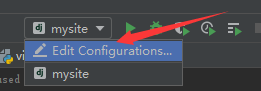
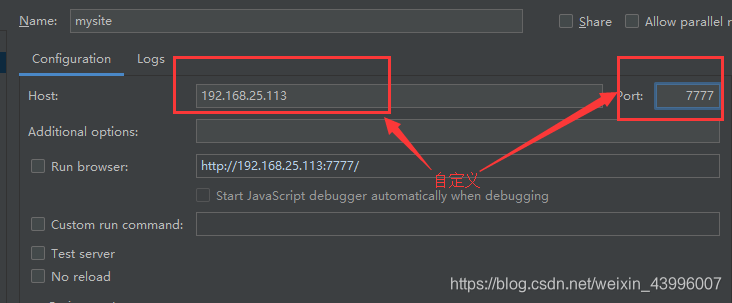







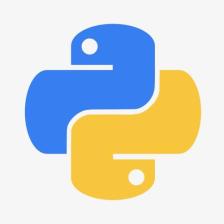















 4275
4275











 被折叠的 条评论
为什么被折叠?
被折叠的 条评论
为什么被折叠?










